Иногда в клиенте Steam мы замечаем, что игры загружаются с медленной скоростью. В начале загрузки скорость приближается к оптимальной, но затем быстро падает.
Если другие устройства подключены к Интернету через маршрутизатор Wi-Fi, который вы используете, вы не достигнете максимальной скорости загрузки. Кроме того, скорость зависит от следующих факторов:
- Расстояние от точки доступа. Компьютеры, расположенные ближе к точке доступа, получают лучший сигнал, поэтому скорость интернета будет выше.
- Все пакеты сортируются маршрутизатором по протоколам. Допустим, вы загружаете игру, пока ваш ребенок болтает в Skype. По умолчанию его пакеты имеют более высокий приоритет, поскольку VoIP является более требовательным протоколом, чем HTTP.
- Скорость загрузки в Steam можно значительно снизить, если кто-то в среде использует торрент, способный перехватить весь трафик.
Steam — лучший выбор для компьютерных игр. Канал цифровой дистрибуции и онлайн-сообщество размещают большинство игр, но иногда они работают
1. Закройте все другие приложения
Неважно, используете ли вы игровой гигант Alienware или игровой компьютер «сделай сам» за 500 долларов. Если вы собираетесь начать играть, обязательно закройте все второстепенные приложения.
Несоответствующее программное обеспечение, работающее вместе со Steam, может использовать полосу пропускания данных и уменьшить системные ресурсы. Это повлияет на загрузку игр, онлайн-игры и общую производительность.
Под это описание подпадают веб-браузеры, обновления программного обеспечения и одновременные загрузки. Закройте все, включая инструменты облачной синхронизации, такие как Dropbox и Google Drive.
Вы также можете внести некоторые изменения в клиент Steam, чтобы избежать неудобных загрузок.
- Откройте Steam> Настройки
- В разделе «Загрузки» найдите «Ограничения загрузки».
- Убедитесь, что флажок Разрешить загрузки во время игры снят
- Рассмотрите возможность настройки расписания загрузки, используя только автоматические обновления игр между
Вы также можете завершить ненужные процессы. В Windows:
- Щелкните правой кнопкой мыши на панели задач и выберите Диспетчер задач.
- Развернуть до подробного просмотра
- Проверьте столбец «Сеть» на наличие всего, что связано с интенсивным использованием полосы пропускания
- Выберите процесс и завершите действие
Между тем, пользователи Linux и macOS также могут закрывать нежелательные фоновые задачи. Вот как принудительно завершить процессы в Linux и как закрыть программное обеспечение с помощью монитора активности macOS .
Независимо от операционной системы, убедитесь, что программное обеспечение или процесс, который вы пытаетесь завершить, нежизнеспособны. Поищите в Интернете, для чего это нужно, и определите, имеет ли это какое-либо отношение к стабильности вашей системы или игры. Если это не имеет значения, продолжайте выключение.
вы можете использовать тот же процесс для завершения работы нежелательного программного обеспечения, которое управляет процессором или оперативной памятью.
Бывает, что скорость загрузки игр в Steam резко падает, и для решения этой проблемы следует использовать некоторые методы. Все они будут подробно рассмотрены в этой статье.
Причина 2: загруженность линии провайдера
Вторая по популярности причина, которая возникает, если раньше у вас была такая же скорость, но теперь ее нельзя нигде уменьшить. В этом случае стоит заподозрить перегрузку линии у провайдера. Чтобы выяснить, является ли провайдер причиной всех ваших проблем, вы можете узнать, позвонив ему.
Как правило, если провайдер проводит работы на линии, которые могут привести к ухудшению качества интернет-соединения, вам следует немедленно сообщить об этом. Кроме того, если во время работы пользоваться интернетом практически невозможно, вы имеете право потребовать перерасчета, попросив вычесть из оплаты те дни, когда интернет не работал должным образом.
Также вы можете самостоятельно убедиться в подобной проблеме. Для этого закройте максимальное количество устройств, подключенных к сети (или ограничьте их доступ в Интернет), и, например, измерьте скорость Интернета на своем компьютере. Оптимальная скорость для загрузки игр — 20 Мбит / с, если у вас по контракту нормальная скорость, а на самом деле она практически нулевая, вам следует позаботиться о провайдере.
Почему в Steam низкая скорость загрузки? Что делать, если скорость загрузки упадет до 0 и в чем причина? Ответы на эти вопросы вы найдете в статье!
Совет 2. Попробуйте отключить брандмауэр Windows
Нажмите клавиши Win + R, в появившемся окне введите Control и нажмите кнопку «ОК» (или нажмите ENTER).
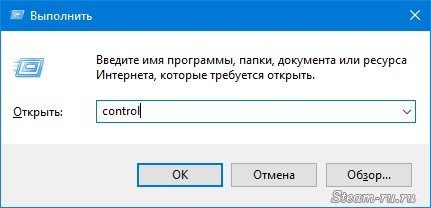
В поле «Просмотр» (верхний правый угол появившегося окна) измените значение на «Маленькие значки».
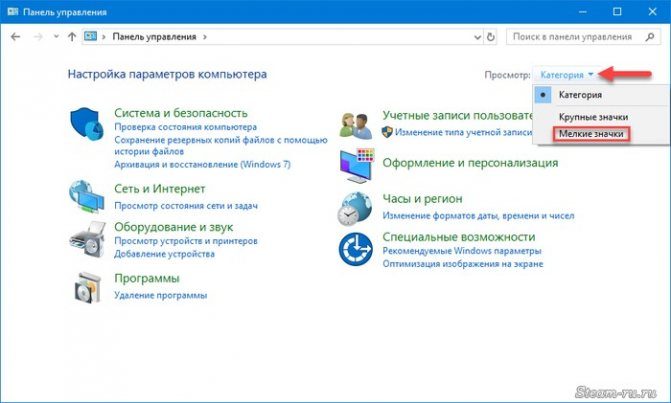
Выберите Брандмауэр Защитника Windows (в Windows 7 и 8 он просто называется Брандмауэр Windows»).
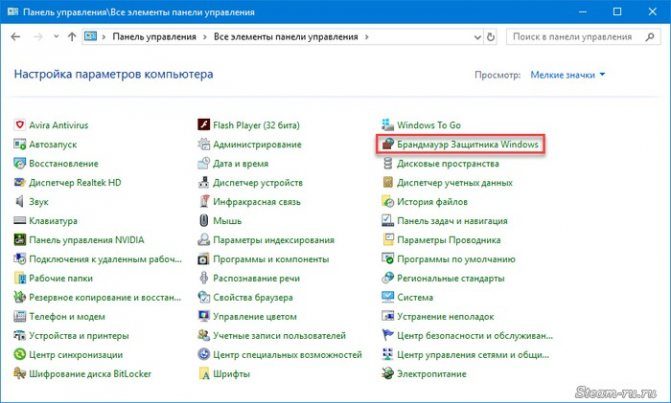
Теперь — «Включить или отключить брандмауэр Защитника»
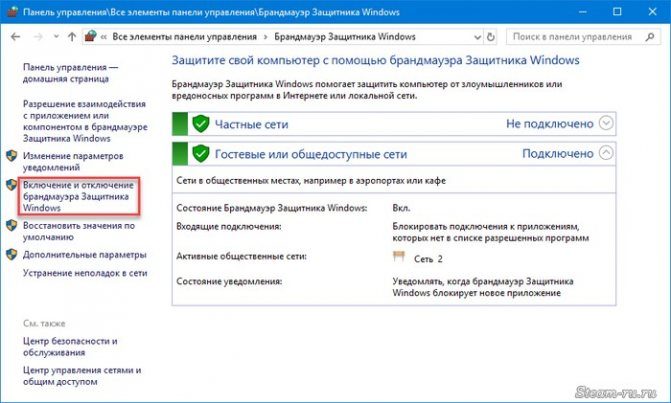
Тогда как в частных, так и в публичных сетях. Нажмите ОК».
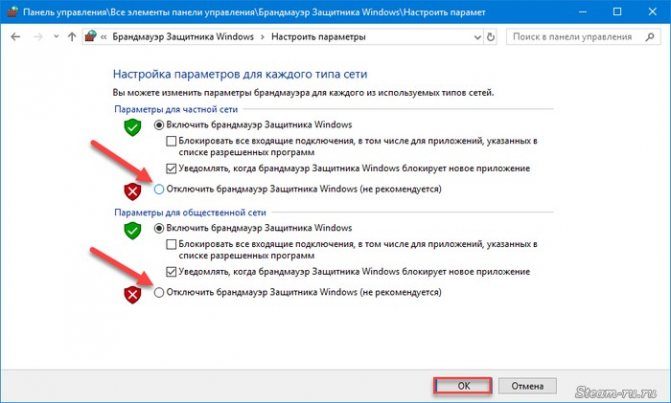
Теперь проверьте скорость загрузки через Steam. Если отключение брандмауэра не помогает, включите его. Если это поможет, включите Steam и добавьте его в исключения. Примечание. У некоторых антивирусов есть собственный брандмауэр, который также может повлиять на работу программы. Если вы установили такой антивирус, проверьте скорость загрузки, отключив брандмауэр в настройках антивируса. При необходимости добавьте клиента в исключения. Аналогичным образом проверьте, не заблокирован ли Steam брандмауэром вашего маршрутизатора.








